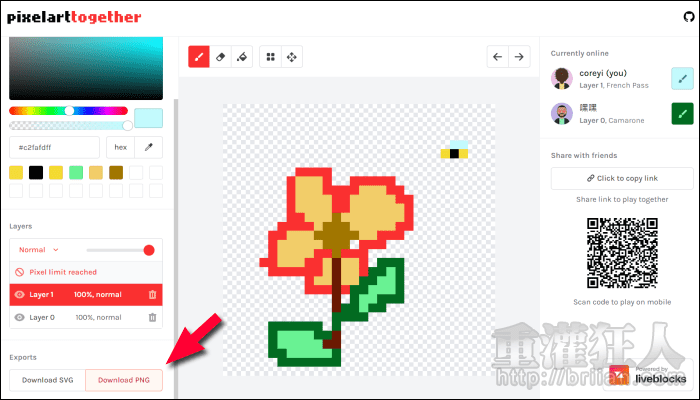「Pixel Art Together」是一款支援多人線上創作的像素畫編輯器,最多可允許 20 人同時在同一個畫布上進行繪製,由一人先開設畫布後,再將網址或 QR Code 分享給其他人,就可以在設定暱稱後進入畫布一起創作。
依畫布的大小不同,可接受的圖層數也會跟著增減,例如 16×16 的畫布最多可接受增加到 10 個圖層,但若擴大到 30×30 的畫布,就只能有 2 個圖層。這部份在起初設定畫布大小的時候,就會顯示給創立者知道。
每個人都可以使用自己喜歡的色筆來繪製圖畫,還能選擇使用一同的混合模式、調整透明度等,有畫筆、橡皮擦、填色工具可使用,還能單獨移動某個圖層的位置。當有人在畫畫時,其他的人也可以自己的畫面中看到是誰在畫,感覺蠻有趣的,畫完之後就可以選擇以 SVG 或 PNG 格式匯出保存囉!有興趣的話可以找朋友一起嘗試一下唷!
網站名稱:Pixel Art Together 網站網址:https://pixelart.liveblocks.app/
操作畫面:
第一個創立者開啟網站後,可先設定自己的暱稱還有畫布的尺寸,依畫布尺寸的不同,下方 Maximum layers (圖層數)後的數字也會變動。決定好畫布尺寸後,就可以按下「Create canvas」。
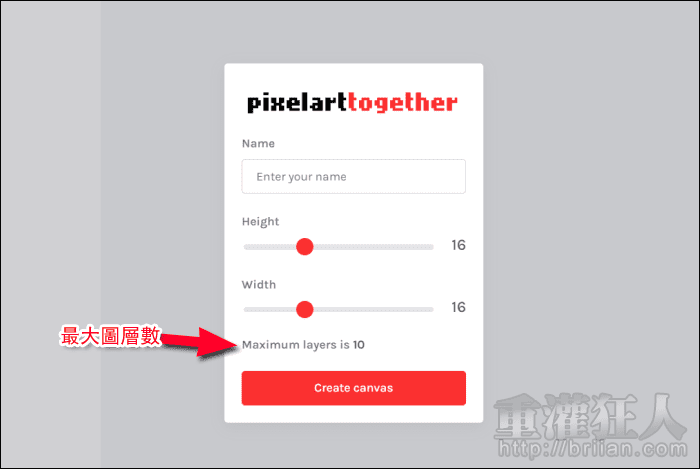
開啟畫布後,就可以在左側選擇想要使用的畫筆色彩,在中間的畫布區塊進行創作。在右側則可以選擇複製網址連結分享給其他人,或取得 QR Code 讓其他人掃描後加入。
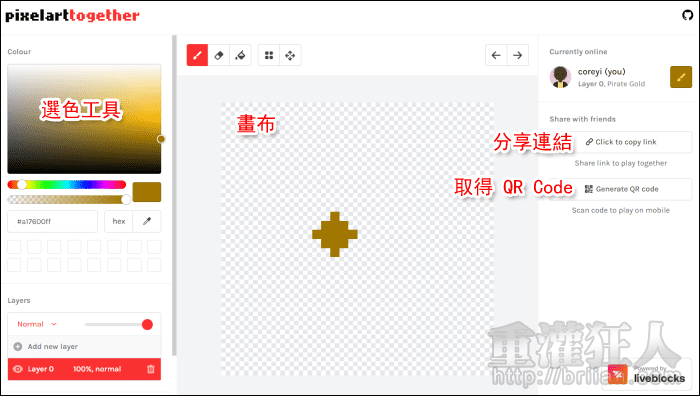
其他人加入後,可在右側的名單中看到他們的暱稱與畫筆用色。在畫布上畫畫時,也可以看到他們的暱稱標籤。

左側點擊「Normal」可展開更多的混合模式選單,還可以調整透明度及管理圖層。
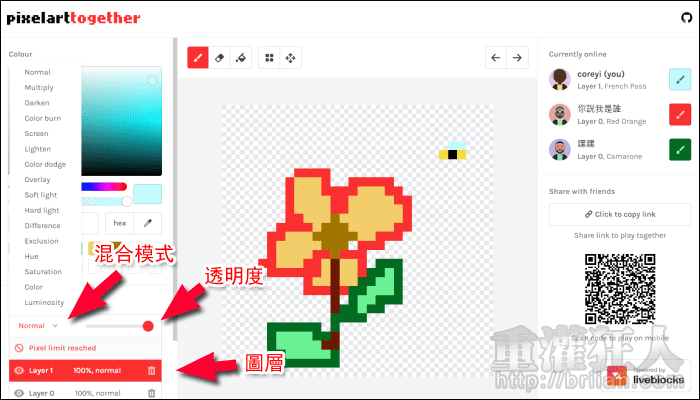
在畫布上方則有畫筆、橡皮擦、填色工具可選用,還可開啟格線或使用移動工具移動選定的圖層。右上角則有返回、重做的按鈕可使用。
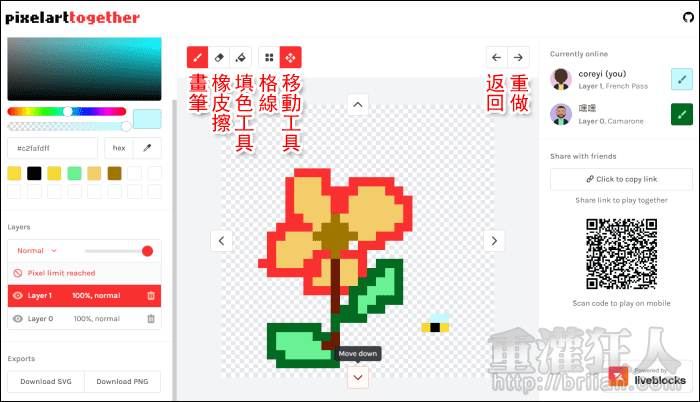
完成後,就可以在左側最下方選擇要保存為 SVG 或 PNG 格式。